Cara Memperbaiki javascript: void(0) Kesalahan di Chrome

Kesalahan <strong>javascript: void(0)</strong> saat loading situs web bisa sangat mengganggu. Temukan berbagai solusi untuk memperbaikinya di sini.
Aplikasi Windows Store memiliki perpustakaan aplikasi sederhana. Banyak aplikasi di toko memiliki versi desktop yang lebih disukai pengguna daripada versi UWP. Meskipun demikian, Anda masih akan menemukan banyak aplikasi yang hanya bisa Anda dapatkan dari Microsoft Store.
Tidak dapat menginstal aplikasi dari Microsoft Store
Aplikasi Microsoft Store adalah aplikasi UWP stok. Ini diinstal saat Windows 10 dan menggunakan akun Microsoft yang telah Anda tambahkan ke Windows 10 untuk mengunduh aplikasi. Aplikasi toko bukanlah aplikasi paling stabil yang dikembangkan Microsoft. Ini mengalami masalah dan terkadang aplikasi tidak mengunduh sama sekali. Jika Anda tidak dapat mengunduh aplikasi dari Microsoft Store, coba perbaikan di bawah ini.
1. Jalankan pemecah masalah Toko
Microsoft tahu bahwa aplikasi toko bertindak dari waktu ke waktu. Ini memiliki pemecah masalah bawaan untuk aplikasi Store.
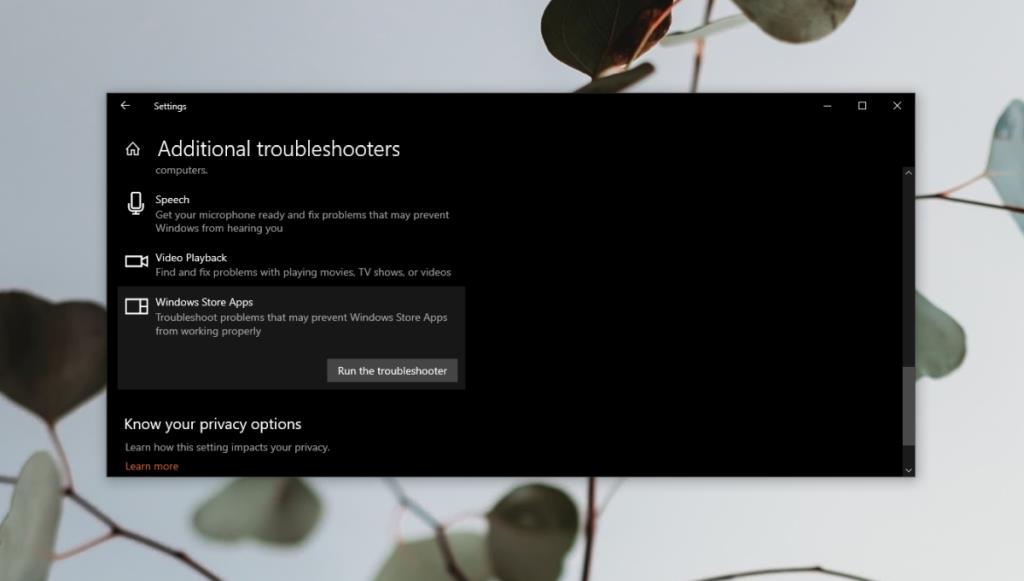
2. Aktifkan firewall Windows Defender
Anda harus mengaktifkan firewall Windows Defender untuk mengunduh aplikasi dari Microsoft Store.
3. Periksa tanggal dan waktu
Pastikan tanggal dan waktu di sistem Anda sudah benar. Jika tidak, Anda akan kesulitan menginstal aplikasi dari Microsoft Store.
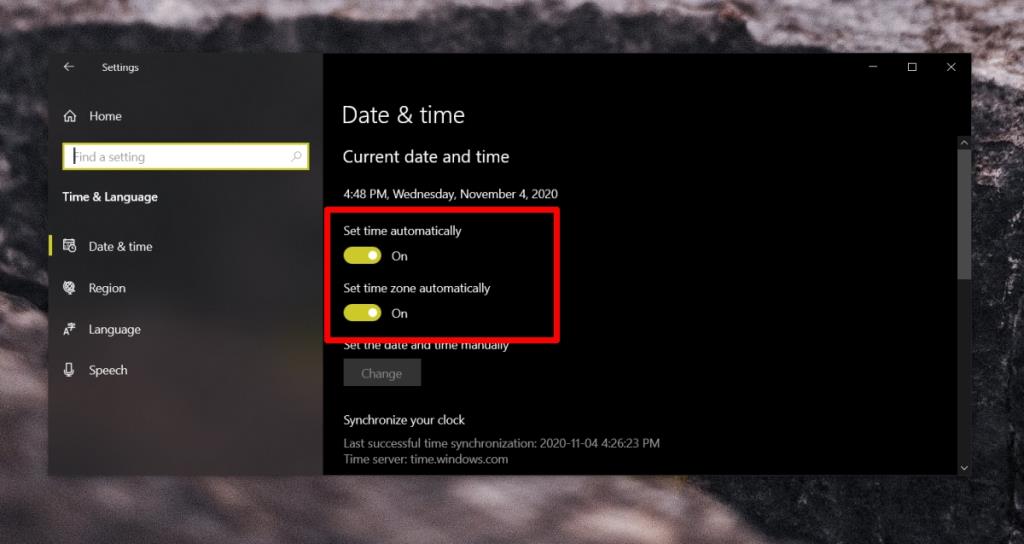
4. Setel ulang aplikasi Toko
Anda dapat mengatur ulang aplikasi Windows Store. Anda tidak akan kehilangan data apa pun dalam prosesnya dan Anda tidak perlu menambahkan akun Microsoft Anda ke aplikasi toko lagi.
wsreset dan ketuk Enter.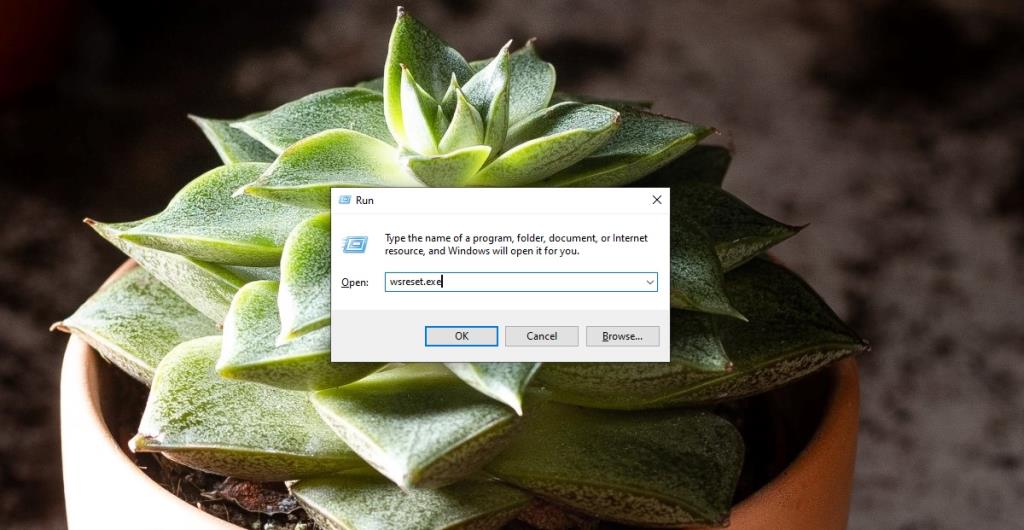
Kesimpulan
Aplikasi Microsoft Store membutuhkan sedikit waktu untuk benar-benar mulai mengunduh aplikasi. Ini tidak ada hubungannya dengan kecepatan koneksi Anda tetapi dengan aplikasi toko dan koneksinya ke server Microsoft. Anda mungkin melihat aplikasi macet dalam status 'memperoleh lisensi' untuk sementara waktu, tetapi biasanya Anda harus menunggu. Pengunduhan akan dimulai pada akhirnya.
Kesalahan <strong>javascript: void(0)</strong> saat loading situs web bisa sangat mengganggu. Temukan berbagai solusi untuk memperbaikinya di sini.
Pelajari cara menghapus keheningan dari file audio menggunakan Audacity untuk meningkatkan kualitas audio Anda dengan langkah-langkah mudah.
IRQL NOT LESS OR EQUAL adalah pesan kesalahan Blue Screen of Death yang dapat terjadi pada Windows 10, 8.1, 8, dan edisi yang lebih lama. Pelajari cara memperbaikinya di sini.
Pelajari cara mengaktifkan SMB di Windows 10 untuk berbagi file dengan mudah. Langkah-langkah yang jelas dan mudah dipahami.
Panduan lengkap tentang penggunaan MSI Afterburner untuk mengoptimalkan kinerja GPU Anda. Temukan tips dan trik untuk overclocking, undervolting, dan lainnya.
Beberapa pengguna Windows 10 mengeluh komputer/Laptop mereka tidak dapat mendeteksi kartu grafis NVIDIA. Artikel ini memberikan solusi lengkap untuk mengatasi masalah ini.
Panduan lengkap untuk memperbaiki AMD Catalyst Control Center yang tidak bisa dibuka di Windows 10. Dapatkan solusi efektif dan langkah-langkah praktis.
Temukan solusi untuk masalah "Sesuatu terjadi dan PIN Anda tidak tersedia" di Windows 10. Lindungi akun Anda dengan metode masuk yang lebih aman.
Panduan lengkap untuk mengatasi masalah Windows Media Player tidak menampilkan video, hanya suara. Temukan solusi efektif dan optimasi untuk pemutar media Anda.
Pelajari cara untuk menemukan dan membuka folder AppData di Windows 10 dengan panduan mudah. Juga temukan cara untuk menampilkan folder tersembunyi dan mengelola file di dalamnya.








